Как загрузить и обновить драйвер Canon IP110
Опубликовано: 2023-04-18Вы ищете последнюю версию драйвера Canon IP110?И, не знаю, с чего начать.Если да, то не о чем беспокоиться, вы пришли в нужное место.Мы можем помочь вам найти подходящее обновление драйвера для вашего принтера Canon.Читать далее!
По целому ряду технологических продуктов Canon входит в число крупнейших производителей. С Canon вы можете приобрести фантастические камеры, принтеры, копировальные аппараты, сканеры и другие электронные устройства. В частности, принтеры бренда имеют репутацию выделяющихся среди конкурентов и ярко сияющих среди лучших.
Canon iP110 — один из самых известных принтеров компании. В этой серии принтеров предлагаются различные принтеры с различными эффектами, спецификациями и возможностями. Однако вы должны загрузить и установить драйвер Canon Pixma iP110, чтобы без проблем использовать принтер. С помощью этого драйвера вы сможете управлять устройством именно так, как пожелаете.
Здесь будут показаны все доступные способы получения и обновления драйвера принтера Canon в Windows. Любое из предложенных исправлений может помочь принтеру работать более эффективно.
4 метода загрузки, установки и обновления драйвера Canon iP110 в Windows 10/11
Ниже перечислены некоторые необременительные методы, которые вы можете рассмотреть, чтобы выполнить загрузку драйвера Canon iP110 для ПК с Windows 11, 10. Тем не менее, вам не нужно пробовать их все, просто продвигайтесь вниз, пока не найдете лучший метод для вас. Теперь, без лишних слов, давайте начнем!
Способ 1: вручную загрузить драйвер принтера Canon iP110 от производителя
Canon регулярно выпускает последние версии драйверов для своих принтеров и сканеров, чтобы повысить стабильность и исправить возможные сбои или ошибки. Итак, если у вас есть хорошие технические знания и много времени, то вы можете вручную выполнить загрузку драйвера Canon iP110, посетив официальный сайт производителя. Чтобы использовать этот метод, просто выполните следующие действия:
Шаг 1. Посетите официальную страницу поддержки Canon.
Шаг 2: Нажмите «Принтеры» . 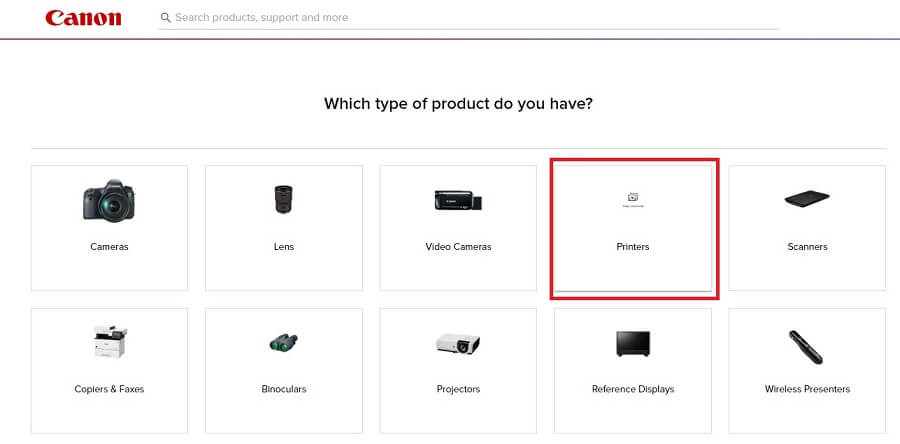
Шаг 3: Выберите PIXMA , чтобы продолжить. 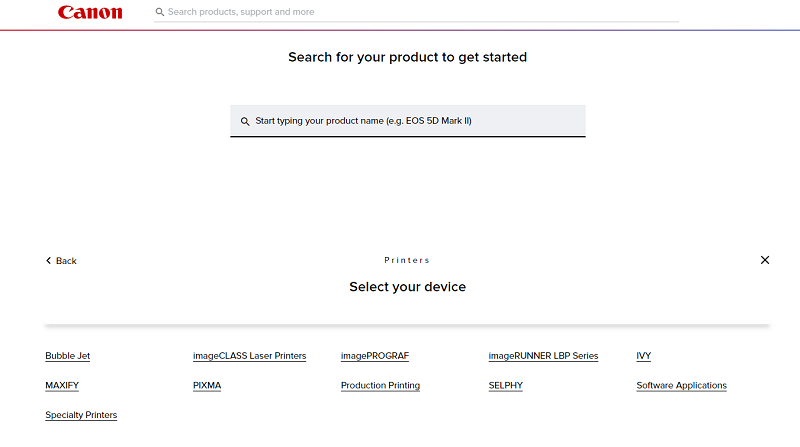
Шаг 4: Затем выберите СЕРИЯ IP и щелкните PIXMA iP110 .
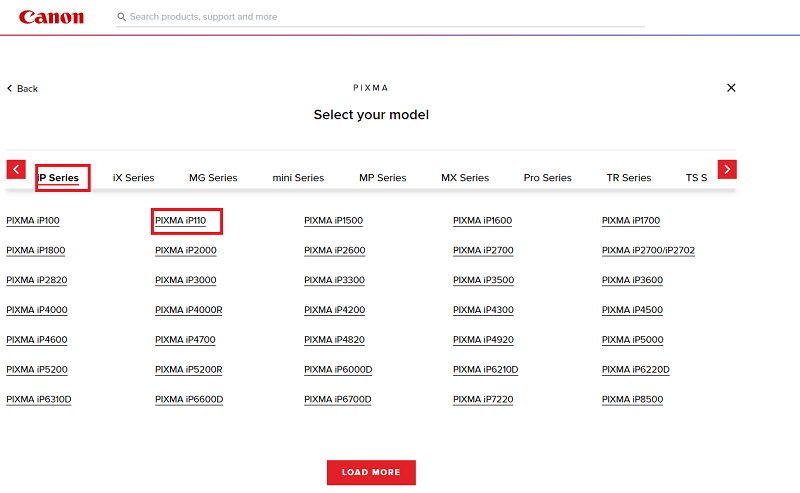
Шаг 5: После этого прокрутите страницу вниз и проверьте правильность обнаруженной ОС Windows .
Шаг 6: Затем перейдите к полному пакету драйверов и программного обеспечения для серии iP110 (Windows) и нажмите кнопку ЗАГРУЗИТЬ рядом с ним.
Дождитесь окончания процесса загрузки. После этого дважды щелкните загруженный установщик и следуйте инструкциям на экране, чтобы успешно установить последнюю версию драйвера Canon iP110. Наконец, перезагрузите систему, чтобы сохранить новые драйверы.
Читайте также: Скачать и установить драйвер принтера Canon IP2770 в Windows 10
Способ 2. Используйте Bit Driver Updater для автоматической установки драйвера Canon iP110 (рекомендуется)
Наконец, мы предоставляем вам стороннюю программу обновления драйверов, которая является наиболее эффектным, удобным и передовым способом загрузки драйвера Canon iP110. Bit Driver Updater — всемирно признанный инструмент для быстрого поиска и установки драйверов на ПК с Windows.
Это один из самых невероятных инструментов, который может делать гораздо больше, чем просто обновлять системные драйверы. Bit Driver Updater может помочь вам в следующем:
- Легко обновляйте драйверы одним щелчком мыши.
- Доступ к обширной базе данных драйверов для самых последних изменений.
- Тщательно проверьте систему на наличие устаревших и поврежденных драйверов.
- Сделайте резервную копию драйвера, а затем восстановите ее при необходимости.
Это не единственные функции, доступные в Bit Driver Updater. Когда вы загрузите и установите этот инструмент, вы узнаете о нем больше. Чтобы обновить драйвер для Canon iP110, выполните следующие действия:

Шаг 1: Bit Driver Updater можно загрузить, нажав кнопку загрузки ниже.
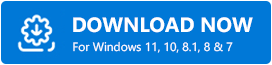
Шаг 2: Чтобы начать процедуру сканирования, установите программное обеспечение и запустите его на компьютере.
Шаг 3: Чтобы начать сканирование, нажмите кнопку «Сканировать сейчас» . 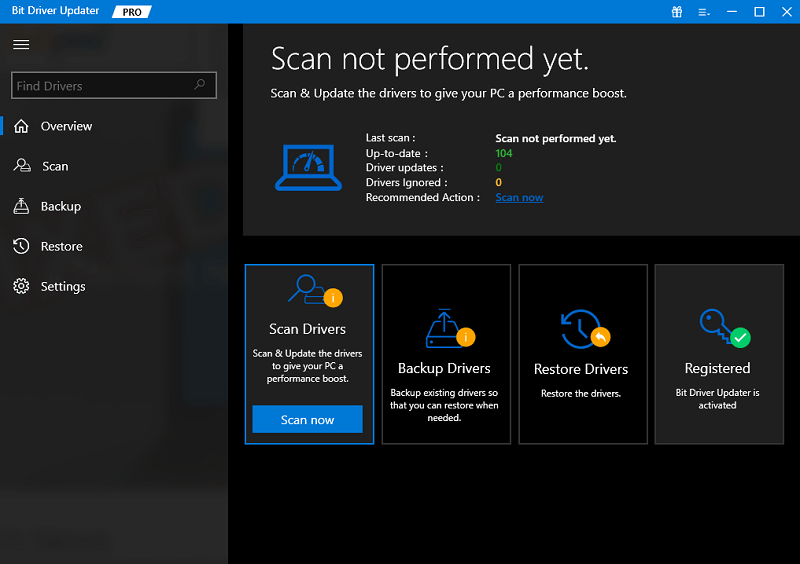
Шаг 4: Установите необходимые обновления драйверов на свой компьютер, просто нажав «Обновить сейчас» или «Обновить все» . По завершении процедуры перезагрузите компьютер. 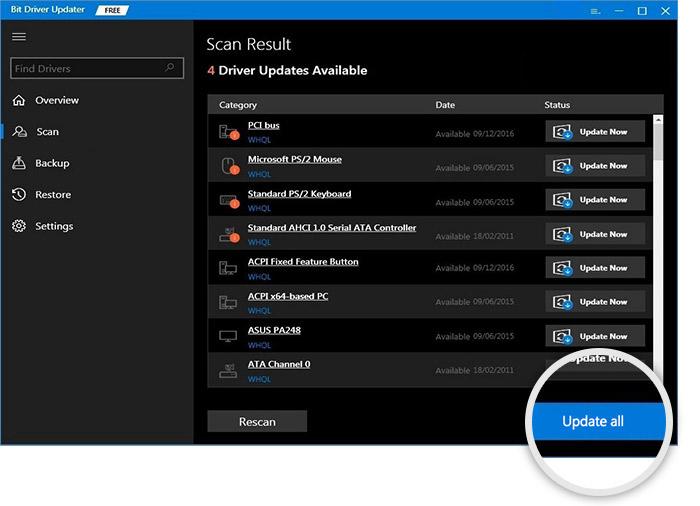
Способ 3. Обновите драйвер Canon PIXMA iP110 в диспетчере устройств
Диспетчер устройств — это встроенный в Windows служебный инструмент, который можно использовать для установки последних обновлений драйверов для вашего принтера Canon iP110. Чтобы использовать этот метод, выполните следующие действия:
Шаг 1: Откройте Диспетчер устройств , быстро нажав клавиши Windows + X. 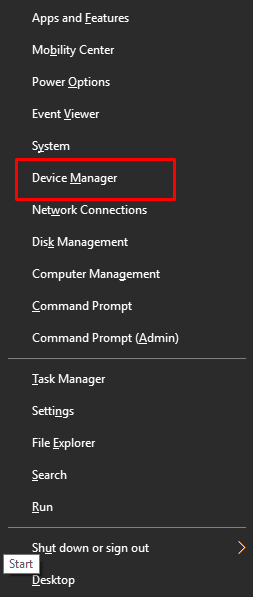
Шаг 2. В диспетчере устройств найдите категорию «Принтер» или «Очереди печати» и дважды щелкните ее, чтобы развернуть.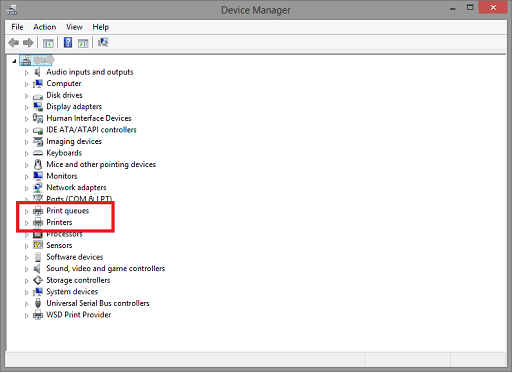
Шаг 3: Щелкните правой кнопкой мыши драйвер Canon iP110 и выберите «Обновить драйвер» , чтобы продолжить.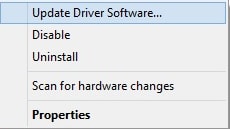
Шаг 4: В следующем запросе нажмите «Автоматический поиск обновленного программного обеспечения драйвера ».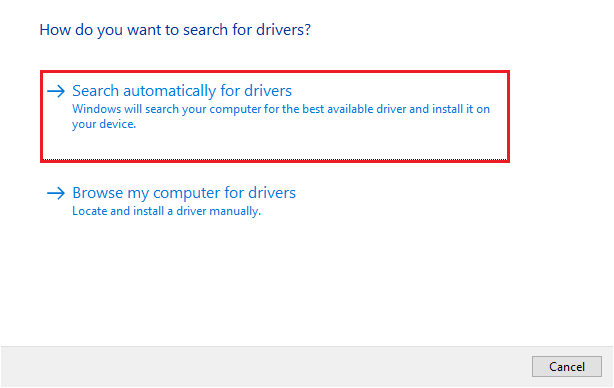
Вот оно! Теперь диспетчер устройств связывается с Microsoft Server или веб-сайтом производителя и загружает наиболее совместимые драйверы для вашей системы. После этого перезагрузите компьютер, чтобы применить новые драйверы.
Способ 4. Запустите Центр обновления Windows, чтобы получить последнее обновление драйвера Canon iP110.
И последнее, но не менее важное: вы можете использовать Центр обновления Windows, чтобы найти и установить последнюю версию драйверов для вашего ПК с Windows. Выполните следующие действия, чтобы установить драйверы Canon iP110 следующим образом:
Шаг 1: Нажмите Windows + I, чтобы открыть настройки Windows. 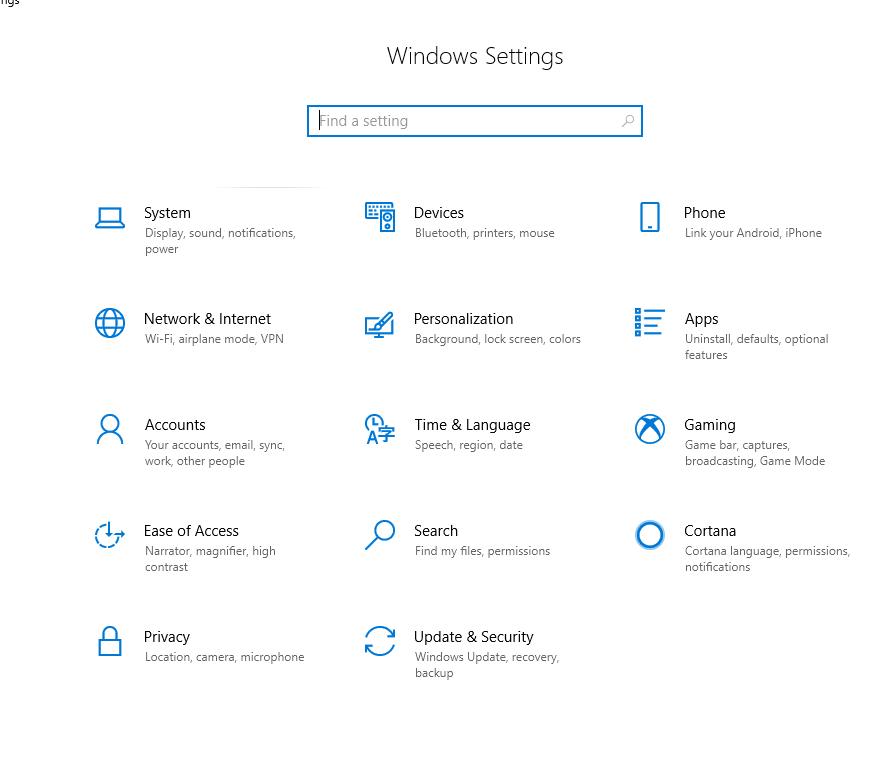
Шаг 2: В настройках Windows выберите «Обновление и безопасность». 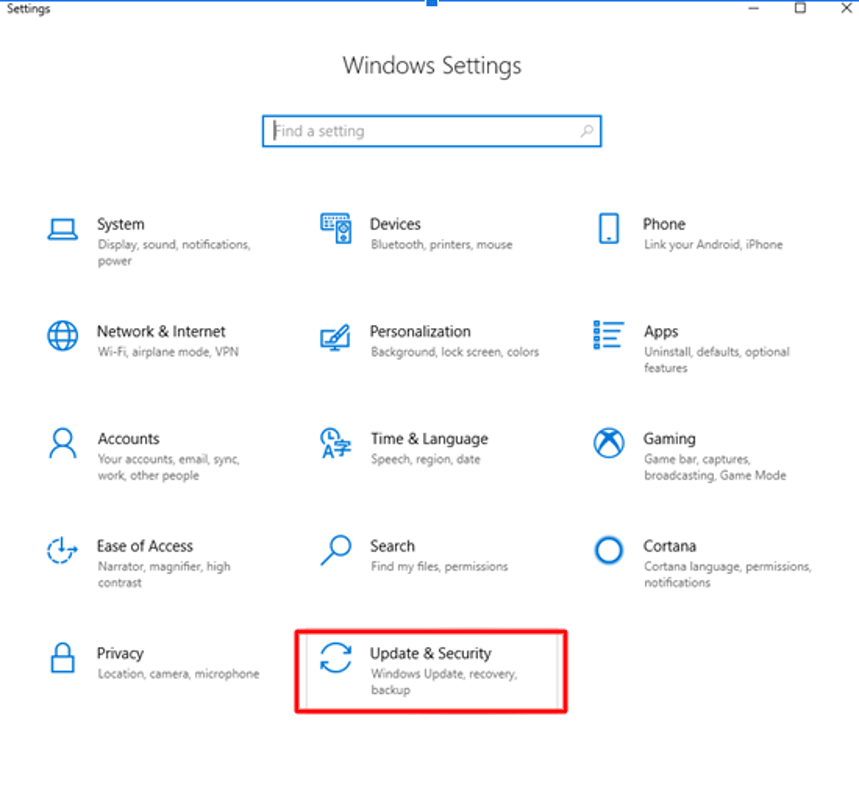
Шаг 3: Убедитесь, что Центр обновления Windowsвыбран на левой панели. Затем нажмите«Проверить наличие обновлений» .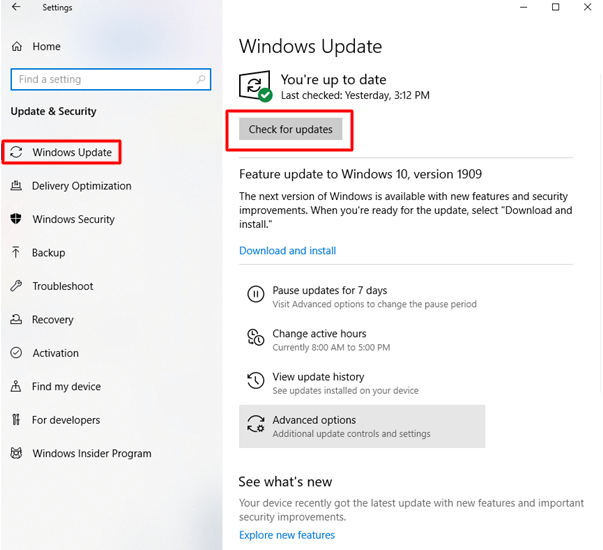
Теперь Windows начнет поиск последних обновлений драйверов, а также других системных обновлений для вашего ПК, а позже автоматически установит доступные обновления, включая драйвер Canon PIXMA iP110. После успешной установки перезагрузите компьютер, чтобы применить эти новые обновления.
Читайте также: Загрузка и обновление драйвера принтера Canon MF4700 для Windows
Загрузка, установка и обновление драйвера Canon iP110 в Windows 11/10: ВЫПОЛНЕНО
Используя любой из вышеперечисленных способов, вы сможете легко и быстро найти правильный и совместимый драйвер для вашего многофункционального принтера Canon PIXMA iP110. Если вы просите экспертную рекомендацию, то мы хотели бы предложить вам автоматически обновлять драйверы с помощью Bit Driver Updater. Программное обеспечение имеет возможность обновлять все драйверы ПК за один раз и экономит много времени. В противном случае вы можете использовать встроенную в Windows утилиту «Диспетчер устройств» или официальный веб-сайт производителя, чтобы установить надежный драйвер Canon iP110 на свой компьютер.
Вот и все! Мы надеемся, что статья оказалась для вас полезной и информативной. Пожалуйста, не стесняйтесь оставлять свои комментарии в поле ниже. Для получения дополнительной информации, связанной с технологиями, вы можете подписаться на нашу рассылку новостей и следить за нами в социальных сетях.
